
Leer libros en la app Libros del Mac
Una vez que obtienes libros en Tienda o descargas los libros comprados en otros dispositivos, puedes empezar a leerlos y disfrutarlos.
Si prefieres que te lean un libro, disfrutarás de la escucha de audiolibros.
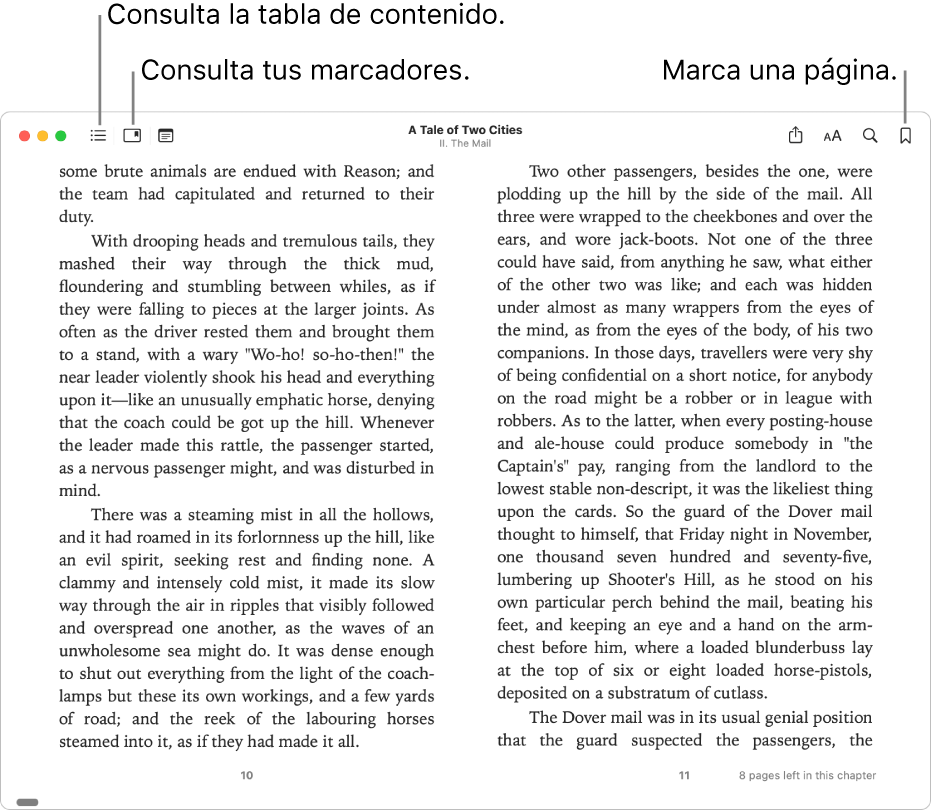
Abrir un libro y moverse por él
En la app Libros
 del Mac, haz clic en Libros (u otra colección) en la barra lateral y, a continuación, haz clic en un libro para abrirlo.
del Mac, haz clic en Libros (u otra colección) en la barra lateral y, a continuación, haz clic en un libro para abrirlo.Nota: Si el libro tiene un icono de estado de iCloud
 bajo él, puedes hacer doble clic en el libro para descargarlo de iCloud (es posible que antes tengas que iniciar sesión).
bajo él, puedes hacer doble clic en el libro para descargarlo de iCloud (es posible que antes tengas que iniciar sesión).Desplazarse por el libro:
Ver la tabla de contenido: Mueve el puntero hasta la parte superior del libro y haz clic en el botón “Tabla de contenido”
 o el botón Miniaturas
o el botón Miniaturas  , según el libro.
, según el libro.Ir a la página anterior o siguiente: Mueve el puntero al margen derecho o izquierdo del libro y, a continuación, haz clic en la flecha que aparece.
También puedes deslizar a la derecha o a la izquierda en un trackpad o en un ratón Magic Mouse, utilizar la Touch Bar o bien usar las teclas de flecha del teclado. Consulta Usar las acciones gestuales del trackpad y el ratón.
Buscar en el libro: Mueve el puntero hasta la parte superior del libro, haz clic en la lupa
 e introduce una palabra, frase o número de página. También puedes seleccionar texto y elegir “Buscar la selección”.
e introduce una palabra, frase o número de página. También puedes seleccionar texto y elegir “Buscar la selección”.Ver páginas que ya has visto: Haz clic en el enlace “Volver a la página” situado en la esquina inferior izquierda de la página (o usa la Touch Bar). Esto resulta útil al visualizar resultados de búsqueda o diferentes secciones en el índice del libro.
Puedes hacer clic en el enlace “Ir a la página” de la esquina inferior derecha para volver a la página en la que has comenzado.
Ver qué estás leyendo actualmente
En la app Libros
 del Mac, haz clic en Leyendo en la barra lateral.
del Mac, haz clic en Leyendo en la barra lateral.Si deseas eliminar un libro o un audiolibro de Leyendo, haz clic en
 debajo del título, haz clic en Eliminar y, a continuación, haz clic en Eliminar de Leyendo.
debajo del título, haz clic en Eliminar y, a continuación, haz clic en Eliminar de Leyendo.
Guardar el lugar en el que te quedaste con un marcador
En la app Libros
 del Mac, haz clic en Libros (u otra colección) en la barra lateral y, a continuación, haz clic en un libro para abrirlo.
del Mac, haz clic en Libros (u otra colección) en la barra lateral y, a continuación, haz clic en un libro para abrirlo.En la página que quieras añadir a marcadores, mueve el puntero a la parte superior de la página y haz clic en el botón Marcador
 (o usa la Touch Bar).
(o usa la Touch Bar).Si ya se ha marcado la página, el botón Marcador se muestra de un único color.
Para ver todos los marcadores de un libro, haz clic en el botón “Mostrar marcadores” ![]() . Si deseas eliminar un marcador, haz clic en el botón Marcador
. Si deseas eliminar un marcador, haz clic en el botón Marcador ![]() .
.
Hacer que te lean un libro
En la app Libros
 del Mac, haz clic en Libros (u otra colección) en la barra lateral y, a continuación, haz clic en un libro para abrirlo.
del Mac, haz clic en Libros (u otra colección) en la barra lateral y, a continuación, haz clic en un libro para abrirlo.Realiza una de las siguientes operaciones:
Para libros que incluyen la función “Leer en voz alta”: Haz clic en el botón Reproducir
 de la barra de herramientas situada en la parte superior del libro (o usa la Touch Bar). Haz clic en el menú desplegable situado junto al botón de reproducción y selecciona una opción de pasar las páginas.
de la barra de herramientas situada en la parte superior del libro (o usa la Touch Bar). Haz clic en el menú desplegable situado junto al botón de reproducción y selecciona una opción de pasar las páginas.Para cualquier libro: Ve a la página que quieras y elige Edición > Habla > “Iniciar locución”. Consulta Configurar el Mac para que lea documentos.
Leer información sobre un libro o audiolibro
Puedes ver descripciones e información detallada del contenido comprado en Tienda de libros o audiolibros.
En la app Libros
 del Mac, haz clic en cualquier colección incluida debajo de Biblioteca en la barra lateral y, a continuación, selecciona un libro o un audiolibro.
del Mac, haz clic en cualquier colección incluida debajo de Biblioteca en la barra lateral y, a continuación, selecciona un libro o un audiolibro.Haz clic en
 y, a continuación, en “Ver en la tienda”.
y, a continuación, en “Ver en la tienda”.
Traducir texto de un libro
En la app Libros
 del Mac, selecciona el texto que quieras traducir o haz clic en una palabra con la tecla Control pulsada.
del Mac, selecciona el texto que quieras traducir o haz clic en una palabra con la tecla Control pulsada.Elige “Traducir la selección”. (Si no ves la opción, puedes traducirlo en Libros.)
Elige el idioma actual y, a continuación, el idioma al que quieres traducirlo.
Para encontrar libros en otro idioma, consulta Ver los libros y audiolibros por idioma, país o región. Para gestionar los idiomas o cambiar el idioma principal, consulta Cambiar los ajustes de “Idioma y región”.